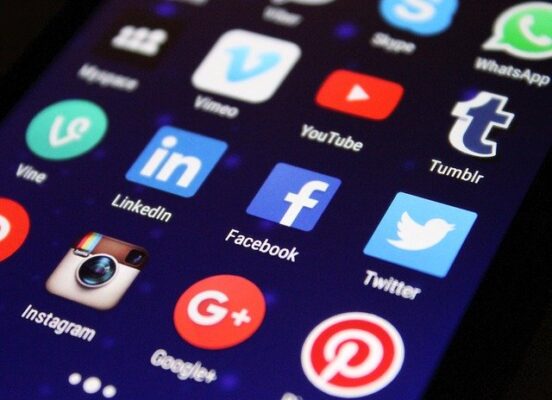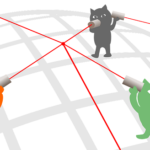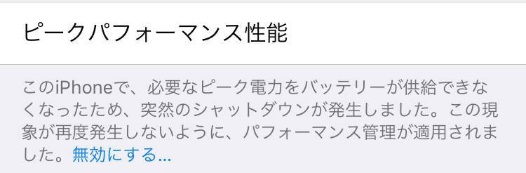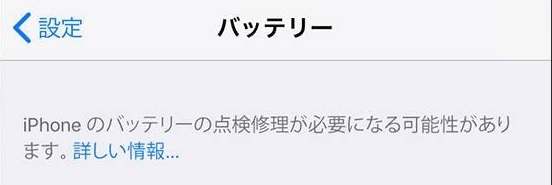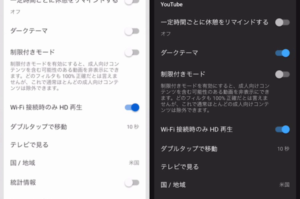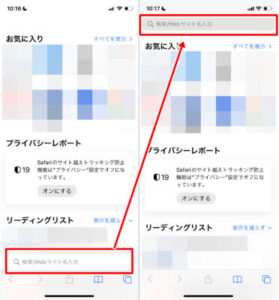- 急にアプリがめっちゃ落ちるようになった
- アプリを開いても、すぐホーム画面に戻っちゃう
- 最初は特定のアプリだけだったのに、最近は他のアプリも落ちるようになった
・・・とお悩みのあなた!アプリが突然落ちるようになった・開かなくなった場合、アプリかiPhoneのどちらかに何かしらの不具合があります。とはいっても結構簡単に解決するケースが多いです。まぁ、自分ではどうにもできないパターンもありますけど。
というわけで、今回はiPhoneのアプリが急に落ちるようになった・開かなくなった場合の原因と対処法を紹介します。
アプリ側の不具合
まず1つ目の原因はアプリ側の不具合です。特定のアプリだけ落ちる・開かない場合はアプリ側に問題がある可能性が高いですね。
試しにTwitterでアプリ名で検索してみてください。それで同じようにアプリが落ちると言ってる人がたくさんいるなら、ほぼ確実にアプリ側の問題です。
サーバーエラー
アプリ側の問題で一番多いのはサーバーエラーですかね。最近出たばっかりのアプリとか、急に人気が出たアプリとかはよくサーバーが落ちます笑。
これはもう運営側が対処してくれるのを待つしかありませんね。私達にできることと言ったら、運営のお問合せフォームから「アプリが落ちます」って教えてあげることくらいです。
アプリが古い
あとはアプリのバージョンが古いと色々不具合が起きることが多いです。しばらくアプリをアップデートしていない人は、AppStoreで新しいバージョンがリリースされていないか確認してみてください。
確認手順を以下に示します。
- AppStoreアプリを開く
- 右上の人っぽいアイコンをタップする
- 画面を下にスクロールして「利用可能なアップデート」の欄に、今落ちるアプリがないか確認する
もし新しいバージョンがあったらアップデートしてみてください。それで問題が解決することが多いです。
アプリを手動でアップデートするのが面倒くさい人は、自動アップデートを使うと楽ちんですよ。自動アップデートの設定手順を以下に示します。
- 設定アプリを開く
- 「AppStore」をタップする
- 自動ダウンロードの欄にある「Appのアップデート」のスイッチをオンにする
これでiPhoneにインストールされているアプリの新しいバージョンがリリースされたら、自動的にアップデートされるようになりました。
ただし、基本的に自動アップデートはWi-Fiに接続されている時しか機能しません。もしモバイルデータ通信でも自動アップデートを有効にしたい場合は、その下の「モバイルデータ通信」にある「自動ダウンロード」のスイッチもオンにしてください。ただ、個人的にはおすすめしません。データの容量が大きいとすぐ通信速度制限がかかってしまうので。
アプリの一時的な不具合
サーバーエラーもなく、バージョンも最新版なのにアプリが落ちてしまう場合は、アプリの一時的な不具合かもしれません。その場合はアプリを一度削除して再インストールすると解決することが多いです。
ただし、普通にアプリを削除してしまうと、アプリと一緒にデータも消えてしまうことがあります(これはアプリによります)。
データは残してアプリだけを削除・再インストールしたい人は「Appを削除」ではなく「Appを取り除く」でアプリを消しましょう。詳しくは以下の記事を御覧ください。
デバイスの一時的な不具合
特定のアプリではなく、複数のアプリが落ちる・開けない場合はiPhone側に問題がある可能性大です。一番多いのはiPhoneの一時的な不具合です。これはiPhoneを再起動すれば解決します。
再起動のやり方は機種によって微妙に異なります。手順は以下のとおりです。
出典:Appleサポート
【iPhoneX以降】
- サイドボタンとボリュームボタン(↑↓の片方だけ)を同時に長押し
- 「スライドで電源オフ」と表示されたらスライドして電源を切る
- 少し時間を置く(5秒ほど)
- サイドボタンを長押しして再起動
【iPhone8以前】
- サイドボタンを長押し
- 「スライドで電源オフ」と表示されたらスライドして電源を切る
- 少し時間を置く(5秒ほど)
- もう一度サイドボタンを長押しして再起動
【iPhone5以前】
- 上部の電源ボタンを長押し
- 「スライドで電源オフ」と表示されたらスライドして電源を切る
- 少し時間を置く(5秒ほど)
- もう一度上部の電源ボタンを長押しして再起動
再起動のやり方は以下の記事で詳しく解説しているので、気になる方はどうぞ↓
iPhoneストレージの空き容量が少ない
iPhoneを再起動してもアプリが落ちる場合は、ストレージの空き容量が十分にあるか確認しましょう。ストレージ容量の確認手順は以下のとおりです。
- 設定アプリを開く
- 「一般」をタップする
- 「iPhoneストレージ」をタップする
空き容量がほとんど残っていない場合は、要らない写真やビデオやアプリを削除しましょう。要らない写真やビデオがない場合は、「iCloud写真」を有効にして、写真やビデオをiPhoneではなくiCloudに保存するように設定することをおすすめします。
あとは溜まっているキャッシュを削除するだけでもストレージ容量を大分空けることができます。
キャッシュとは、一度開いたページやアプリの情報データ(一時データ)のことです。キャッシュは自動的に保存されます。
キャッシュデータがあることで2回目以降の読み込み速度が早くなります。例えば画像の多いWEBページを開く時、初回は読み込みに時間がかかるのに、なぜか2回目以降はすぐに開けますよね。これはキャッシュが保存されているからです。
キャッシュは便利なんですけど、溜まりすぎると動作が重くなりますしストレージ容量も圧迫します。キャッシュを削除するには、iPhoneを再起動しましょう。再起動の手順は前述したので割愛します。
アプリを同時に開きすぎでメモリ不足になってる
ストレージに十分な空き容量があるのにアプリが落ちる場合は、メモリ不足が考えられます。
メモリ(RAM)とは「同時並行でどれだけ多くのタスクをこなせるか」の性能を表す数値です。アプリを複数起動していたり、同時にいろんな作業をしているとメモリがどんどん消費されていきます。そしてメモリが足りなくなると、アプリが固まったり勝手に落ちたりします。
iPhoneのメモリ数
iPhoneのメモリ(RAM)は機種によって異なります。比較表を以下に示します。
| モデル | メモリ |
| iPhone11 Pro Max | 4GB |
| iPhone11 Pro | 4GB |
| iPhone11 | 4GB |
| iPhone XS Max | 4GB |
| iPhone XS | 4GB |
| iPhone XR | 3GB |
| iPhone X | 3GB |
| iPhone 8 Plus | 3GB |
| iPhone 7 Plus | 3GB |
| iPhoneSE2 | 3GB |
| iPhone8 | 2GB |
| iPhone7 | 2GB |
| iPhoneSE1 | 2GB |
| iPhone 6s Plus | 2GB |
| iPhone 6s | 2GB |
| iPhone 6 Plus | 1GB |
| iPhone 6 | 1GB |
| iPhone 5s | 1GB |
iPhone8以前の端末はメモリが1~2GBしかないので、たくさんアプリを開いているとよく落ちます。
iPhoneのメモリ開放
メモリ不足を解消するには、バックグラウンドで起動中の「使っていないアプリ」を閉じましょう。ホーム画面を上にスワイプすると、バックグラウンドで起動中のアプリが以下のように表示されます。閉じたいアプリを上にスワイプして、一つずつアプリを閉じていきましょう。
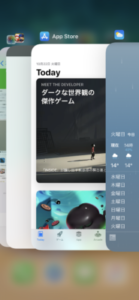
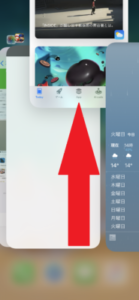
CPUに負荷がかかりすぎ
5つ目はCPUに負荷がかかりすぎているパターンです。iPhoneが熱くなってアプリが落ちる場合は、CPUへの負荷が大きすぎることが原因です。要するにアプリを処理しきれなくて落ちちゃうパターンですね。古いiPhoneで新しいアプリを使っているとこういうことがたまにあります。
この場合は、一度iPhoneを冷ましてからもう一度アプリを開いてみてください。それでもアプリが落ちる場合は単純にiPhoneのスペック不足です。諦めて新しいiPhoneを買ってください。
※ちなみにCPUは端末の中枢で、CPUの数値は「最大でどれくらい情報を処理できるか」の能力を示しています。PCを持っている人ならお馴染みだと思います。
バッテリーが劣化してる
iPhoneが熱くなってアプリが落ちる場合は、バッテリーが劣化している可能性も考えられます。バッテリーの劣化というのは、バッテリーの最大容量や最大瞬時給電能力 (ピーク電力)が減ることを言います。
現在のバッテリー状態の確認
バッテリーは経年劣化するので、長く使っていれば誰でも劣化していきます。現在のバッテリーの状態を確認するには、iPhoneの設定画面でバッテリーを選択して、「バッテリーの状態」をタップしてください。
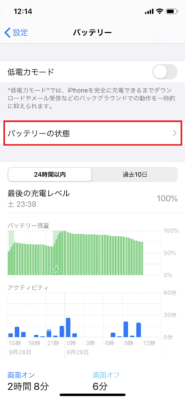
するとバッテリーの最大容量とピークパフォーマンス性能が確認できます。
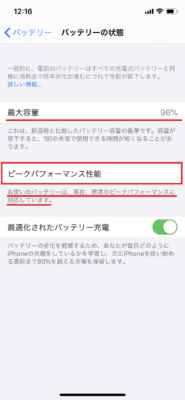
バッテリーの最大容量
初期状態だとバッテリーの最大容量は100%ですが、経年劣化により徐々に少なくなっていきます。より正確には、充電するたびに最大容量が減っていくんです。
ちなみにAppleいわく、iPhoneは通常使用でフル充電を500回繰り返しても、バッテリーの最大容量は80%以上になるように設計されているそうです。ちなみに80%を下回ると、メーカー保証期間内(通常は1年、AppleCare+に加入している場合は2年)であればバッテリーを無料交換してもらえます。
ピークパフォーマンス性能
ピークパフォーマンス性能というのは、バッテリーの最大瞬時給電能力(ピーク電力)のことです。
iPhoneのバッテリー最大容量が減ると、バッテリーのピーク電力も少なくなります。ピーク電力が低下すると、バッテリー残量が少ない時にアプリが勝手に落ちたり、iPhoneが突然シャットダウンしたりします。
そして、勝手にアプリが落ちたりiPhoneがシャットダウンすると、iPhoneの「パフォーマンス管理」という機能が適用され、iPhoneは自動的にパフォーマンスを落とします。このパフォーマンス管理が適用されると以下のような事態になります。
- アプリがなかなか起動しない
- スクロールが重い
- 画面が暗い
- 音が小さい
- バッググラウンド更新が行われない
パフォーマンス管理が適用されているかは、「ピークパフォーマンス性能」を見れば確認できます。
以下のように表示されていれば、パフォーマンス低下機能は適用されていません。つまりバッテリーはまだそこまで劣化していないということです。
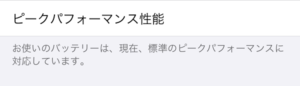
ピーク電力が低下してパフォーマンス低下機能が適用されている場合は、以下のように表示されます。
出典:Appliv
ちなみにパフォーマンス管理は無効にすることができます。そうすればパフォーマンスの制限は解除されますが、バッテリーが少なくなると突然電源が落ちます。
バッテリーの交換
最大容量とピーク電力が著しく低下すると、バッテリーの設定画面の一番上に以下のようなメッセージが表示されるようになります。
出典:Appliv
こうなったらバッテリーの交換をおすすめします。バッテリー交換はApple Storeはもちろん、ドコモ・au・ソフトバンクのキャリアショップでも対応してくれます。ただ、キャリアショップは交換費用が若干高いです。なのでバッテリー交換はApple Store・正規サービスプロバイダに持ち込むか、配送修理に出すことをおすすめします。
バッテリー交換にかかる時間・費用・手順に関しては以下の記事でめちゃくちゃ詳しく解説しているので、気になる人はチェックしてみてください。
ソフトウェアの不具合
バッテリーにも特に問題がないのにアプリが頻繁に落ちる場合は、iPhoneのソフトウェアが原因である可能性が高いです。
ソフトウェアをアップデート
しばらくソフトウェアをアップデートしていない場合は、最新版のソフトウェアにアップデートすることで問題が解決する可能性があります。
ただ、最新版のソフトウェアで何か別の不具合がある可能性があるので、アップデートする前にSNSで「iOS+バージョン」で検索してみて、変な不具合がないか確認してみてください。
ソフトウェアのアップデート手順は以下のとおりです。
- 設定アプリを開く
- 「一般」をタップする
- 「ソフトウェア・アップデート」をタップする
- 「ダウンロードしてインストール」をタップする
iPhoneを初期化
最近ソフトウェアをアップデートした人で、その後から急に色んなアプリが落ちるようになった場合は、最新版のソフトウェアのバグである可能性が高いです。iPhoneはソフトウェアを一つ前のバージョンに戻すことは出来ません。なので、修正版がリリースされるのを待つか、iPhoneを初期化してソフトウェアのバージョンを工場出荷時に戻すしかありません。
ただし、初期化するとデータが消えてしまうので、事前にバックアップを取っておく必要があります。そのため初期化手順は以下のようになります。
- iPhoneのバックアップ作成
- iMessageをOFF
- ペアリング解除
- 「iPhoneを探す」をOFF
- iCloudをサインアウト
- iPhoneの全データ削除
iPhoneのバックアップ作成
まずはバックアップを作成します。iPhoneのデータをiCloudにバックアップする手順は以下のとおりです。
- Wi-Fiをオンにする
- 設定アプリを開く
- 一番上のAppleIDをタップする
- 下の方にある「○○のiPhone」をタップする
- 「iCloudバックアップ」をタップする
- 「今すぐバックアップを作成」をタップする
iMessageをOFF
バックアップを作成したら初期化を始めます。まずは設定アプリのトップ画面に戻って「メッセージ」をタップしてください。
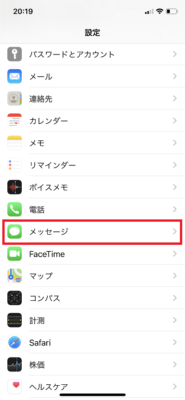
「iMessage」のボタンをタップしてOFFにしてください。
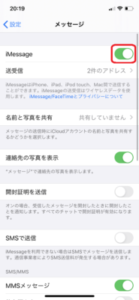
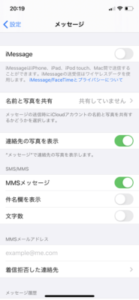
ペアリング解除
Bluetoothイヤホン・キーボードやAppleWatchをiPhoneペアリングしている場合は、全てのペアリングを解除する必要があります。設定アプリの「Bluetooth」をタップしてください。
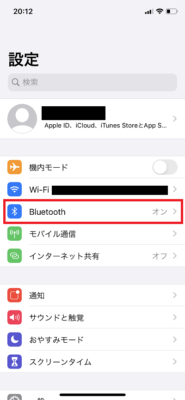
するとペアリング済みのデバイスが表示されます。右側の「i」マークをタップして、「このデバイスの登録を解除」をタップしてください。
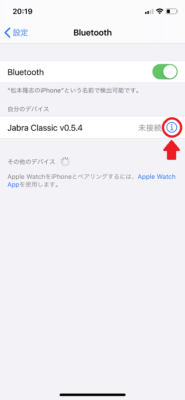
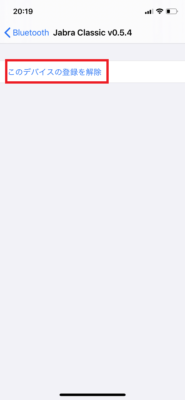
ちなみに、BluetoothをOFFにしただけではペアリングデバイスの情報は消えません。一つずつデバイスの登録を解除してください。
「iPhoneを探す」をOFF
再び設定アプリのトップ画面に戻って、一番上のAppleIDをタップしてください。

そして一番上にある「iPhoneを探す」を選択してください。
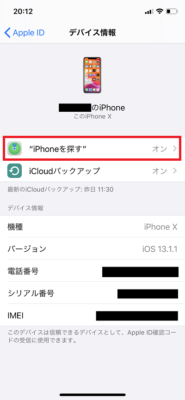
そして「iPhoneを探す」の右にあるスイッチをオフにしてください。
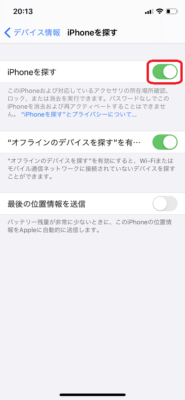
すると確認画面が表示されます。AppleIDのパスワードを入力して、iPhoneを探すをOFFにしてください。
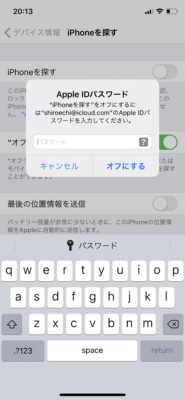
iCloudをサインアウト
そしたらもう一度AppleIDの画面に戻ってください。今度は一番下までスクロールして「サインアウト」をタップしてください。
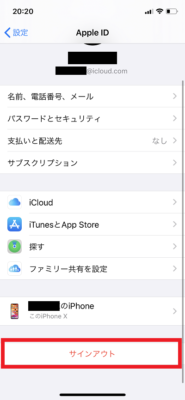
iPhoneの全データ削除
最後に全てのデータを消します。設定アプリのトップ画面に戻って「一般」をタップしてください。

下から2番目にある「リセット」をタップしてください。
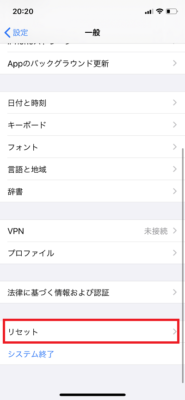
「すべてのコンテンツと設定を消去」を選択してください。ポップアップ画面が表示されたら「今すぐ消去」をタップしてください。
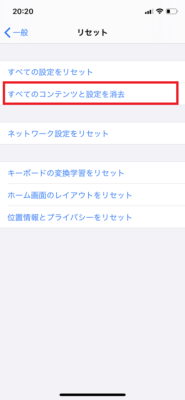
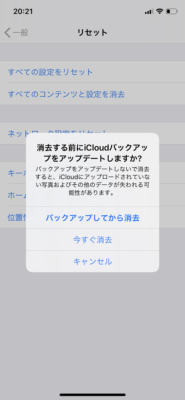
これで初期化完了です。ソフトウェアも購入時の状態に戻っているはずです。ただ、初期化するとアプリも再インストールする必要があります。
まとめ
今回の内容をまとめます。
- アプリが急に落ちるようになった場合、iPhoneかアプリのどちらかに原因がある
- アプリ側の不具合としては、サーバーエラーや一時的な不具合などが考えられる。
- iPhone側に問題がありそうな場合は、まず再起動してみる。一時的な不具合ならそれで解決する
- iPhoneストレージの空き容量が足りないとアプリが勝手に落ちることがあるので、要らないアプリや写真などは定期的に削除しておく
- 同時に複数のアプリを開いていると、メモリが足りなくなってアプリが落ちることがある。バッググラウンドで起動している使っていないアプリは閉じよう
- 古いiPhoneで新しいアプリを使っていると、スペック不足でアプリが落ちることがある
- バッテリーが劣化してパフォーマンスが落ちるとアプリが落ちやすくなる。バッテリーの最大容量が80%を下回っている場合、保証期間内であれば無料でバッテリーを交換してもらえる
- iPhoneのソフトウェアの問題でアプリが落ちることがある。その場合はソフトウェアをアップデートするか、iPhoneを初期化してソフトウェアを工場出荷時に戻すと解決する
この記事が役に立った場合はSNSでのシェアをよろしくお願いします